
php editor Xinyiではwin10のソフトが完全に表示できない問題の解決方法を紹介します。 win10システムを使用していると、一部のソフトウェアの表示が不完全になり、使用に問題が発生することがあります。しかし、心配しないでください。この問題は解決できます。以下では、win10で一部のソフトウェアが不完全に表示される問題を解決し、さまざまなソフトウェアを正常に使用できるようにするための解決策をいくつか紹介します。
一部の win10 ソフトウェアの表示が不完全な場合の解決策:
1. 左下隅のタスクバーの [スタート] を右クリックし、オプション リストで [ファイル名を指定して実行] を選択します。
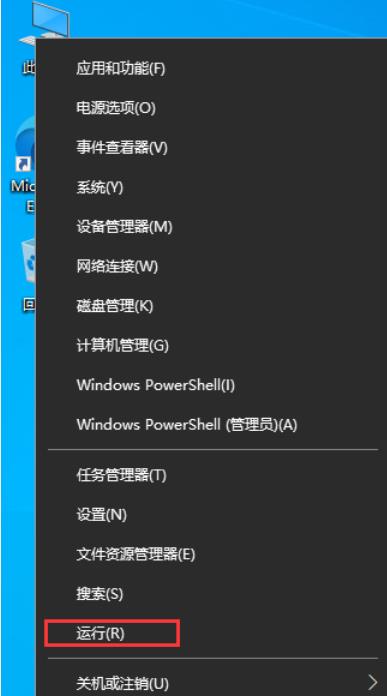
#2. ポップアップ実行ウィンドウで「regedit」と入力し、Enter キーを押して開きます。

3. レジストリ エディター インターフェイスに入ったら、「HKEY_LOCAL_MACHINE\SOFTWARE\Microsoft\Windows NT\CurrentVersion\Fonts」をコピーして上のアドレス バーに貼り付け、車の画面に戻ります。ここに位置しています。

4. 次に、右側で「Microsoft YaHei & Microsoft YaHei UI (TrueType)」を見つけ、ダブルクリックして開き、その中の「数値データ」を変更します。 「simsun.ttc」へのウィンドウ。

5. 次に、「HKEY_LOCAL_MACHINE\SOFTWARE\Microsoft\Windows NT\CurrentVersion\FontSubstitutes」に移動します。

6.「FontSubstitutes」を右クリックし、「新規」または「文字列値」を選択します。
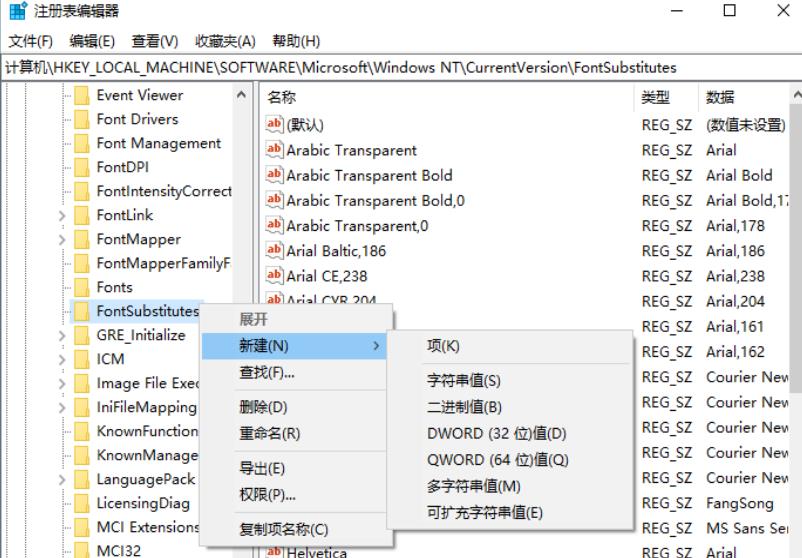
7. 新しく作成した 2 つの文字列にそれぞれ「Microsoft YaHei」と「Microsoft YaHei UI」という名前を付け、ダブルクリックして開き、「数値データ」を「」に変更します。シムサン」。

以上がwin10のソフトが完全に表示できない場合はどうすればいいですか? win10で一部ソフトの表示が不完全な場合の解決策の詳細内容です。詳細については、PHP 中国語 Web サイトの他の関連記事を参照してください。